Gelegentlich wird beim Versuch, eine E-Mail in Outlook zu senden oder ein neues E-Mail-Konto in Outlook einzurichten, möglicherweise die Fehlermeldung „421 Cannot connect to SMTP server“ angezeigt. In diesem Artikel bieten wir 6 effektive Möglichkeiten, dieses Problem in kurzer Zeit zu beheben.
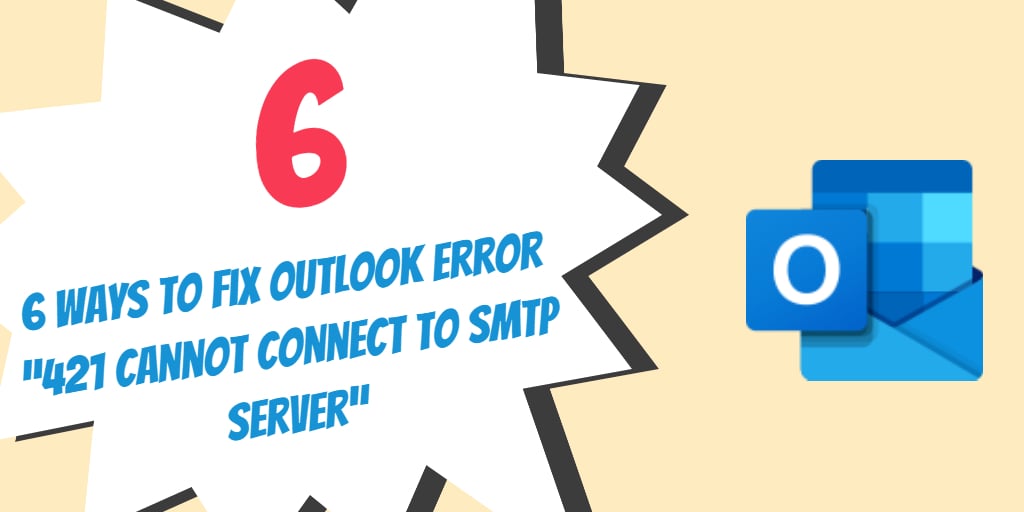
Die MS Outlook-Anwendung ist nach wie vor die tragende Säule der geschäftlichen Kommunikation und Zusammenarbeit für einige der größten Unternehmen der Welt. Es behält immer noch seine Position als most dominanter Desktop-basierter E-Mail-Client in der Welt. Trotz all der Auszeichnungen, die es im Laufe der Jahre verdient hat, wird es jedoch weiterhin von dummen Fehlern geplagt. Ein solcher Fehler, der gelegentlich auftritt, ist der Fehler "421 Cannot connect to SMTP server". Wenn dieser Fehler auftritt, sind Sie most wahrscheinlich nicht in der Lage, E-Mails zu senden. Wir bieten hier 6 effektive Möglichkeiten, das Problem mit minimalem Aufwand zu lösen.
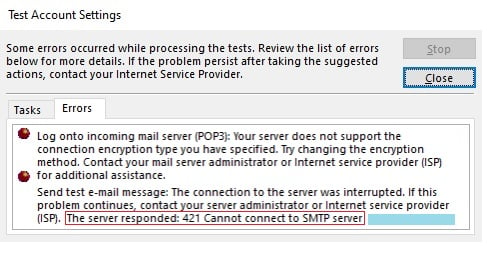
#1. Deaktivieren Sie alle Firewall-Anwendungen
Für viele Heim- und sogar Bürobenutzer bietet die Windows-Firewall eine effektive Möglichkeit, unbefugten Zugriff auf ihre Systeme zu blockieren. Die Anwendung kann jedoch die Outlook-Anwendung stören, wodurch der Fehler "421 Cannot connect to SMTP server" angezeigt wird. Daher ist es sinnvoll, die Windows-Firewallanwendung oder eine andere Firewallanwendung, die Sie möglicherweise auf Ihrem System verwenden, zu deaktivieren.
#2. Ziehen Sie in Betracht, das E-Mail-Konto zu entfernen und erneut zu konfigurieren
Manchmal kann dieser spezifische Fehler auftreten, wenn Sie versuchen, ein neues E-Mail-Konto hinzuzufügen. In solchen Fällen sollten Sie das besagte Mailkonto aus dem System entfernen und bedenken Hinzufügen über den automatischen Kontoeinrichtungsprozess anstatt sich für den manuellen Einrichtungsprozess zu entscheiden.
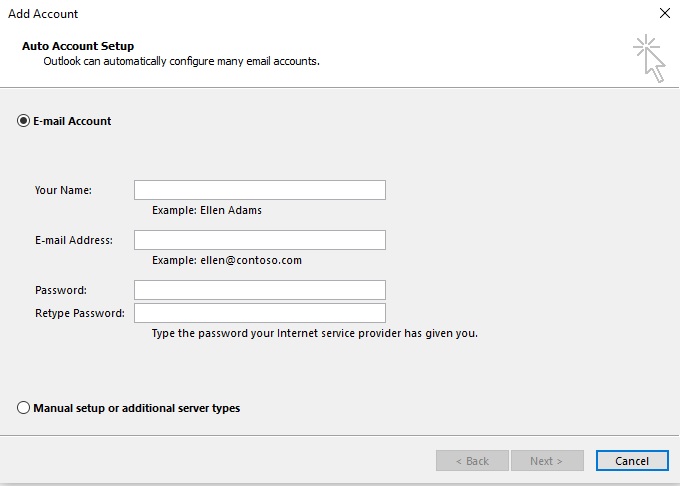
#3. Ändern Sie die SMTP-Einstellungen
In einigen Fällen funktionieren die SMTP-Standardeinstellungen möglicherweise nicht. Normalerweise wird Port 25 für SMTP verwendet, in einigen Fällen kann er jedoch blockiert sein, was zu diesem Fehler führen kann. Um das Problem zu lösen, probieren Sie die unten aufgeführten Schritte aus
- Starten Sie die MS Outlook-Anwendung
- Von dem Reichen Sie das Tab-Kopf zum Info Tab und klicken Sie auf Kontoeinstellungen
- Wähle aus E-mail Konto was den Fehler auslöst, dann klicke auf Change
- Als nächstes klicken Sie auf Weitere Einstellungen, dann aus dem Internet-E-Mail-Einstellungen Bildschirm, gehen Sie zum Fortgeschrittener Tab
- Ändern Sie die Ausgangsserver Portnummer zu 465, dann klicken Sie auf OK um die Einstellungen zu speichern

Wenn Sie fertig sind, öffnen Sie bitte den Bildschirm Internet-E-Mail-Einstellungen erneut und gehen Sie zu den Einstellungen des ausgehenden Servers
- Markieren Sie das Kontrollkästchen für Mein Postausgangsserver erfordert Authentifizierung
- Wählen Sie als Nächstes die Option für Verwenden Sie dieselben Einstellungen wie für den Posteingangsserver und klicken Sie auf OK um die Einstellungen zu speichern
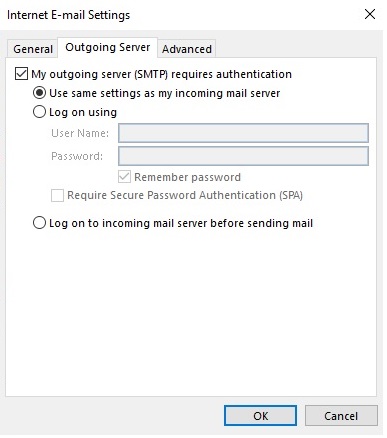
Nähere Informationen erhalten Sie unter Microsoft-Support-Site.
#4. Umgang mit der Möglichkeit einer beschädigten PST-Datei
In einigen Fällen kann eine beschädigte PST-Datendatei auch dazu führen, dass „421 Cannot connect to SMTP server“ auftaucht. Um diese Ursache zu isolieren, versuchen Sie, die PST-Datei mit einer erstklassigen Wiederherstellungsanwendung wie . zu reparieren DataNumen Outlook Repair. Nachdem Sie den Inhalt in eine neue PST-Datei übertragen haben, öffnen Sie diese in MS Outlook und versuchen Sie erneut, E-Mails zu versenden.

#5. Deaktivieren Sie alle VPN- und Antivirus-Anwendungen
Gelegentlich können bestimmte Programme wie Antivirenprogramme und VPN-Anwendungen mit der Funktionsweise der Outlook-Anwendung in Konflikt geraten. Um solche Ursachen zu isolieren, deaktivieren Sie alle von Ihnen verwendeten Antivirenanwendungen oder VPN-Tools und versuchen Sie, E-Mails auf normale Weise in Outlook zu senden.
#6. Systemwiederherstellung starten
In einigen rarIn diesen Fällen kann auch nach Durchführung aller oben aufgeführten Schritte der Fehler „421 Cannot connect to SMTP server“ auftreten. In solchen Fällen sollten Sie erwägen, die Systemwiederherstellungsfunktion in Windows auszuführen, um das System auf ein früheres Datum zurückzusetzen, als Outlook in einwandfreiem Zustand war.

Nähere Informationen erhalten Sie unter Microsoft-Support-Site.
1